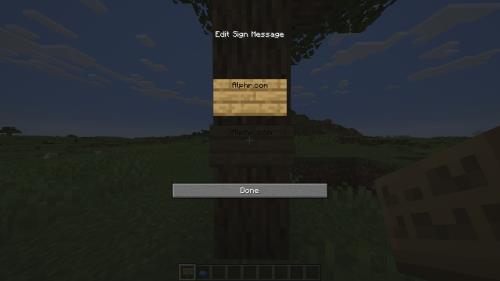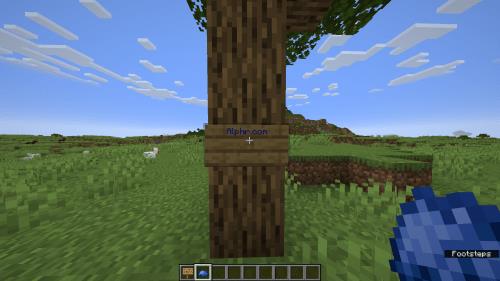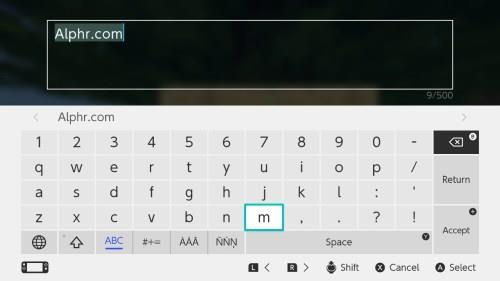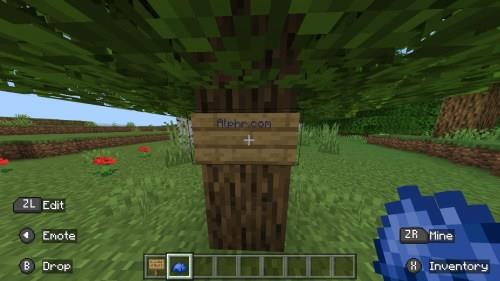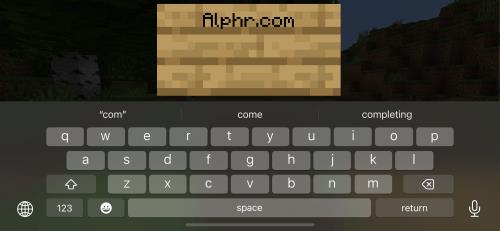Το Minecraft, το αγαπημένο παιχνίδι sandbox που έχει κατακτήσει τις καρδιές των παικτών σε όλο τον κόσμο, προσφέρει έναν απεριόριστο κόσμο δημιουργικότητας και εξερεύνησης. Ένας από τους πολλούς τρόπους με τους οποίους οι παίκτες μπορούν να εκφράσουν την εφευρετικότητά τους είναι προσαρμόζοντας τον κόσμο γύρω τους και ποιος καλύτερος τρόπος να αφήσετε το στίγμα σας από το να δημιουργήσετε ζωντανές και εντυπωσιακές πινακίδες;

Είτε είστε έμπειρος οικοδόμος είτε αρχάριος στο τοπίο με εικονοστοιχεία, αυτός ο οδηγός θα σας δείξει πώς να κάνετε τα μηνύματα και τους δείκτες σας να ξεχωρίζουν, διασφαλίζοντας ότι οι δημιουργίες σας δεν είναι μόνο λειτουργικές αλλά και μια γιορτή για τα μάτια. Λάβετε, λοιπόν, την παλέτα σας με pixel και ας αποκαλύψουμε τα μυστικά του χρωματισμού των πινακίδων στο Minecraft.
Πώς να χρωματίσετε τα σημάδια στο Minecraft
Ο χρωματισμός των πινακίδων στο Minecraft είναι απλός. Είναι αρκετά παρόμοιο ανεξάρτητα από την έκδοση του παιχνιδιού σας, αλλά θα σας καθοδηγήσουμε πώς να το κάνετε σε Java Edition, Bedrock Edition και Pocket Edition. Είτε είστε αρχάριος είτε επαγγελματίας, ο οδηγός μας θα βοηθήσει τα ζώδια σας να ξεχωρίσουν με στυλ.
Java Edition
Εάν παίζετε Minecraft Java Edition, ακολουθήστε τα παρακάτω βήματα για να επεξεργαστείτε το χρώμα του σήματος στο παιχνίδι:
- Τοποθετήστε την ταμπέλα σας και γράψτε ότι κείμενο θέλετε.
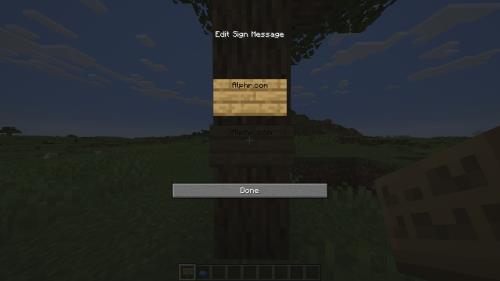
- Στη συνέχεια, βρείτε τη βαφή οποιουδήποτε χρώματος θέλετε να δείξετε.
- Κάντε δεξί κλικ στην πινακίδα κρατώντας τη βαφή και το voila!
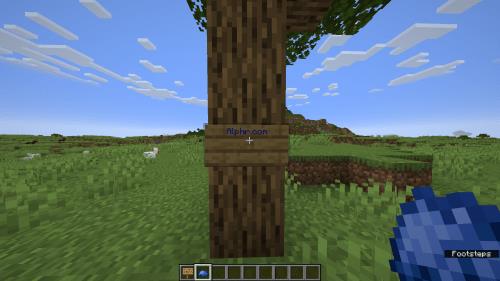
Bedrock Edition
Η αλλαγή του χρώματος του σήματος στο Minecraft Bedrock δεν διαφέρει καθόλου από την αλλαγή στην έκδοση Java. Ακολουθήστε τις παρακάτω οδηγίες:
- Πληκτρολογήστε το κείμενό σας στην πινακίδα.
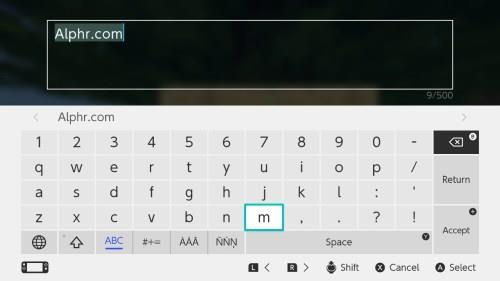
- Πιάστε τη βαφή χρώματος που θέλετε να χρησιμοποιήσετε.
- Αριστερή σκανδάλη[LT ή ZL] το σημάδι κρατώντας τη βαφή και το voila!
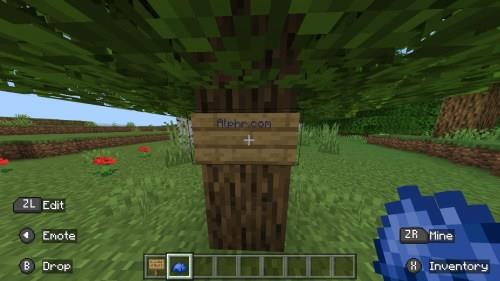
Εκδοση τσέπης
Στην έκδοση Minecraft για κινητά, η διαδικασία επεξεργασίας του χρώματος του κειμένου στις πινακίδες είναι σχεδόν πανομοιότυπη.
- Πληκτρολογήστε το κείμενό σας για το σημάδι.
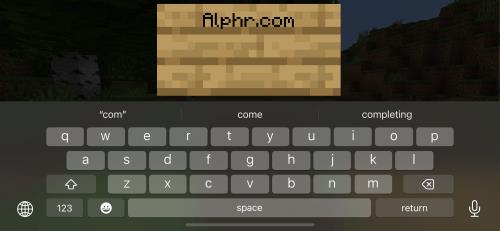
- Βρείτε το χρώμα που θέλετε να χρησιμοποιήσετε.
- Πατήστε την πινακίδα κρατώντας τη βαφή και το voila σας!

Συχνές ερωτήσεις
Μπορώ να αλλάξω μεμονωμένους χαρακτήρες ή μόνο ολόκληρο το κείμενο;
Δυστυχώς, η αλλαγή του χρώματος του κειμένου τα αλλάζει όλα. Ακόμα κι αν επεξεργαστείτε το σημάδι, θα είναι το ίδιο χρώμα που έχετε ήδη εφαρμόσει. Αλλά μπορείτε να αλλάξετε το χρώμα στην πινακίδα απλά χρησιμοποιώντας μια άλλη βαφή.
Υπήρχε μια άλλη μέθοδος που περιελάμβανε τον χαρακτήρα § ακολουθούμενο από έναν κωδικό για τον καθορισμό της μορφοποίησης, αλλά φαίνεται να έχει αφαιρεθεί από το Minecraft. Ωστόσο, υπήρξε κάποια επιτυχία στο να «κολλήσετε» το σύμβολο στην πινακίδα και στη συνέχεια να χτυπήσετε τον κωδικό. Δεν εμφανίζεται ούτε το σύμβολο ούτε ο κωδικός, αλλά οι αλλαγές μορφοποίησης είναι γνωστό ότι ισχύουν.
Αυτές οι τεχνικές λειτουργούν σε όλες τις πλατφόρμες και τις εκδόσεις του Minecraft;
Αυτό θα πρέπει να λειτουργεί σε οποιαδήποτε πλατφόρμα Minecraft και οποιαδήποτε έκδοση μετά την 1.16. Οποιεσδήποτε άλλες εκδόσεις θα χρειαστούν διαφορετική μέθοδο.
Προσαρμογή και προσαρμογή
Στον δυναμικό κόσμο του Minecraft, η δημιουργικότητα δεν γνωρίζει όρια και η δυνατότητα προσαρμογής του περιβάλλοντός σας είναι βασικό συστατικό της γοητείας του παιχνιδιού. Ο χρωματισμός των πινακίδων στο Minecraft μπορεί να φαίνεται σαν μια μικρή λεπτομέρεια, αλλά είναι μια τέχνη που μπορεί να προσθέσει μια νότα εξατομίκευσης και ζωντάνιας στον εικονικό σας κόσμο.
Όπως έχουμε εξερευνήσει σε αυτό το άρθρο, η διαδικασία προσθήκης χρώματος στα ζώδια σας είναι απλή. Είτε μεταφέρετε κρίσιμες πληροφορίες, είτε επισημαίνετε σημεία διαδρομής είτε απλά θέλετε να δημιουργήσετε εκπληκτική τέχνη στο παιχνίδι, η εξοικείωση με την προσαρμογή σημάτων σάς επιτρέπει να αφήσετε το στίγμα σας στο στυλ. Να θυμάστε ότι τα συγκεκριμένα βήματα μπορεί να διαφέρουν ελαφρώς ανάλογα με την έκδοση του παιχνιδιού σας, αλλά οπλισμένοι με τις γνώσεις που έχετε αποκτήσει εδώ, είστε καλά εξοπλισμένοι για να ξεκινήσετε αυτό το δημιουργικό ταξίδι.
Προχωρήστε, λοιπόν, λάτρεις του Minecraft, και μετατρέψτε τα ζώδια σας σε ζωντανούς φάρους έκφρασης. Με μια παύλα χρώματος και μια πρέζα φαντασίας, το εικονικό βασίλειο είναι δικό σας για να το διαμορφώσετε, ένα ζώδιο τη φορά. Καλή χειροτεχνία!